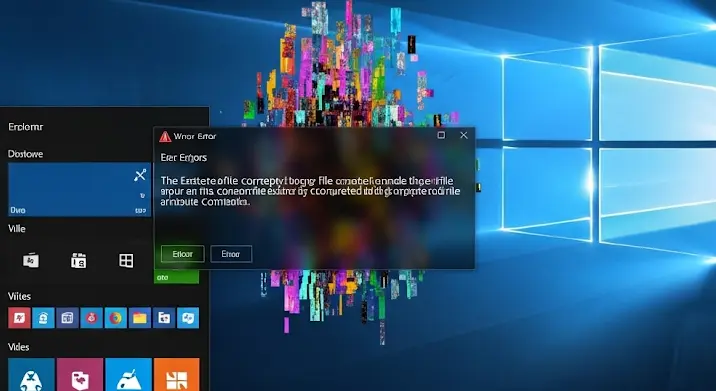
A Windows operációs rendszer használata során időnként találkozhatunk a rettegett üzenettel: „A fájl sérült”. Ez az üzenet általában pánikot okoz, hiszen azt sugallja, hogy fontos adataink elveszhettek. De mi is áll valójában a háttérben, és hogyan orvosolhatjuk ezt a problémát? Ebben a cikkben átfogóan megvizsgáljuk a sérült fájlok jelenségét a Windows környezetben, bemutatjuk a lehetséges okokat és hatékony megoldásokat kínálunk.
Miért sérülnek meg a fájlok?
Számos oka lehet annak, ha egy fájl megsérül a Windowsban. Fontos megérteni ezeket a tényezőket, hogy a jövőben elkerülhessük a hasonló problémákat:
- Hiba a merevlemezen: A merevlemez fizikai sérülése (pl. „bad sector”) az egyik leggyakoribb ok. Ezek a sérülések adatvesztést okozhatnak, mivel a sérült szektorokba írt adatok olvashatatlanná válnak.
- Szoftverhibák: Programok hibái, frissítési problémák vagy rosszul megírt alkalmazások is okozhatnak fájlrendszeri problémákat, ami sérült fájlokhoz vezethet.
- Vírusok és malware: A kártékony szoftverek célja az adatok manipulálása, beleértve a fájlok módosítását, ami azok sérüléséhez vezethet.
- Hirtelen áramkimaradás: Az áramkimaradás adatvesztést okozhat, különösen akkor, ha éppen fájlokat írunk a lemezre. Ilyenkor a fájl nem fejeződik be teljesen, ami sérüléshez vezet.
- Helytelen leállítás: Ha nem megfelelően állítjuk le a számítógépet (pl. a kikapcsoló gomb nyomva tartásával), a fájlrendszer nem tud megfelelően lezárulni, ami sérült fájlokhoz vezethet.
- Régi vagy elavult hardver: Az elöregedett hardverkomponensek (pl. merevlemez, RAM) idővel hibásan működhetnek, ami adatvesztést és fájlsérüléseket okozhat.
Hogyan ismerjük fel a sérült fájlokat?
A sérült fájlok jelenlétére számos jel utalhat:
- Hibaüzenetek: A legnyilvánvalóbb jel a hibaüzenet, ami konkrétan jelzi, hogy a fájl sérült.
- Programok összeomlása: Ha egy program rendszeresen összeomlik bizonyos fájlok megnyitásakor vagy használatakor, az a fájl sérülésére utalhat.
- Furcsa fájlméret: Ha egy fájl mérete hirtelen megváltozik anélkül, hogy módosítottuk volna, az sérülésre utalhat.
- Hiányzó fájlok: Időnként a sérült fájlok egyszerűen eltűnhetnek a mappájukból.
- Lassú teljesítmény: A számítógép lassú működése, különösen bizonyos alkalmazások futtatásakor, szintén jelezheti, hogy a háttérben sérült fájlok okoznak problémát.
Megoldások a sérült fájlok javítására
Szerencsére a sérült fájlok nem feltétlenül jelentik az adatok végleges elvesztését. Számos módszer létezik a javításukra:
- Futtassa a CHKDSK-t: A CHKDSK (Check Disk) egy beépített Windows eszköz, amely képes a merevlemezen található hibák felkutatására és javítására. Használatához nyissa meg a parancssort rendszergazdaként, és írja be a következő parancsot:
chkdsk /f /r C:(a „C:” helyére írja be a meghajtó betűjelét, ahol a sérült fájl található). Az „/f” kapcsoló a hibák javítására, az „/r” kapcsoló pedig a sérült szektorok felkutatására és az adatok helyreállítására szolgál. A CHKDSK futtatása időigényes lehet, de hatékonyan javíthatja a fájlrendszeri hibákat. - Használjon rendszer-visszaállítási pontot: Ha a probléma a közelmúltban jelentkezett, a rendszer-visszaállítási pontok segítségével visszaállíthatja a rendszert egy korábbi, működő állapotba. Ehhez keresse meg a „Rendszer-visszaállítás” funkciót a Start menüben, és válasszon ki egy megfelelő visszaállítási pontot.
- Fájlrendszer-ellenőrző (SFC): A System File Checker (SFC) egy másik beépített Windows eszköz, amely a rendszerfájlok sérülését vizsgálja és javítja. A parancssorban futtassa az
sfc /scannowparancsot. Az SFC átvizsgálja a rendszerfájlokat, és ha sérülést talál, a sérült fájlokat lecseréli a megfelelő verziókkal a Windows telepítőlemezéről vagy a Windows Update-ről. - Adatmentő szoftver használata: Ha a fenti módszerek nem vezetnek eredményre, speciális adatmentő szoftverekkel próbálhatja meg helyreállítani a sérült fájlokat. Számos ilyen szoftver létezik, pl. Recuva, EaseUS Data Recovery Wizard, vagy Stellar Data Recovery.
- Víruskeresés: Futtasson egy alapos víruskeresést a számítógépen, hogy kizárja a malware okozta problémákat.
- Fájl javító szoftverek: Egyes fájltípusokhoz (pl. Office dokumentumok, videók) léteznek speciális javító szoftverek, amelyek megpróbálják helyreállítani a sérült fájlokat.
- Professzionális adatmentés: Ha a fájlok rendkívül fontosak, és a fenti módszerek nem segítenek, érdemes professzionális adatmentő céget felkeresni.
Megelőzés
A sérült fájlok problémájának megelőzése sokkal jobb, mint a javítása. Néhány tipp a megelőzéshez:
- Rendszeres biztonsági mentés: Készítsen rendszeres biztonsági másolatokat a fontos fájljairól. Ezzel elkerülheti az adatvesztést, ha a fájlok megsérülnének.
- Megbízható vírusirtó: Használjon naprakész vírusirtó szoftvert, és rendszeresen futtasson víruskeresést.
- Áramszünetvédelem: Szerezzen be egy szünetmentes tápegységet (UPS), hogy elkerülje az áramkimaradás okozta adatvesztést.
- Helyes leállítás: Mindig helyesen állítsa le a számítógépet a Start menüből.
- Frissítések telepítése: Telepítse a Windows és a programok legújabb frissítéseit, amelyek hibajavításokat tartalmazhatnak.
- Hardver ellenőrzése: Rendszeresen ellenőrizze a merevlemez és a RAM állapotát speciális diagnosztikai eszközökkel.
Összefoglalva, a sérült fájlok a Windowsban bosszantó problémát jelenthetnek, de a legtöbb esetben javíthatók. Fontos megérteni az okokat, felismerni a jeleket és a megfelelő módszereket alkalmazni a helyreállításra. A megelőzés pedig a legjobb védekezés a fájlsérülések ellen.
